Word设置方格稿纸的方法
2023-02-23 15:53:02作者:极光下载站
很多小伙伴在选择对文字文档进行编辑的软件时都会优先选择Word,因为Word中的功能十分的丰富,我们不仅可以使用段落和字体工具对文章格式进行设置,还可以在文档中插入文献引用或是目录,当我们需要制作方格纸时,我们也可以使用Word来制作,因为在Word中我们只需要打开稿纸设置工具,然后打开格式选项,就能在下拉列表中看到方格式稿纸选项了,点击该选项再完成相应的设置,我们的空白页面就变为方格式稿纸页面了。有的小伙伴可能不清楚具体的操作方法,接下来小编就来和大家分享一下Word设置方格稿纸的方法。
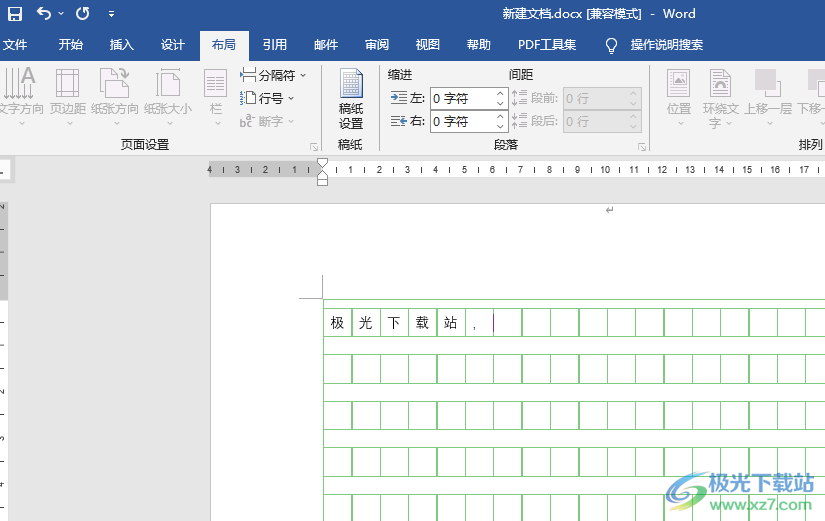
方法步骤
1、第一步,我们先在电脑中找到一个文字文档,右键单击该文档,打开“打开方式”选项,再选择“Word”选项
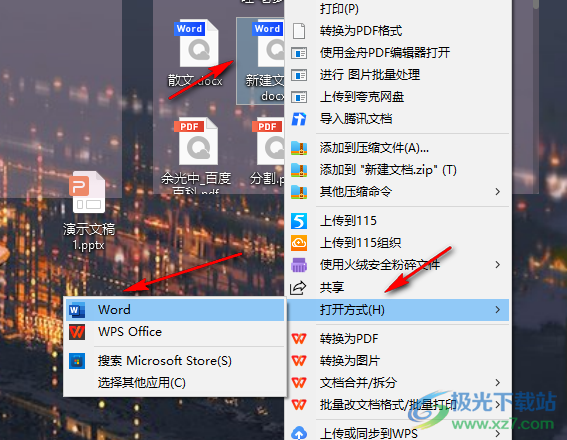
2、第二步,进入文件页面之后,我们在文档页面的工具栏中找到“布局”选项,点击打开该选项
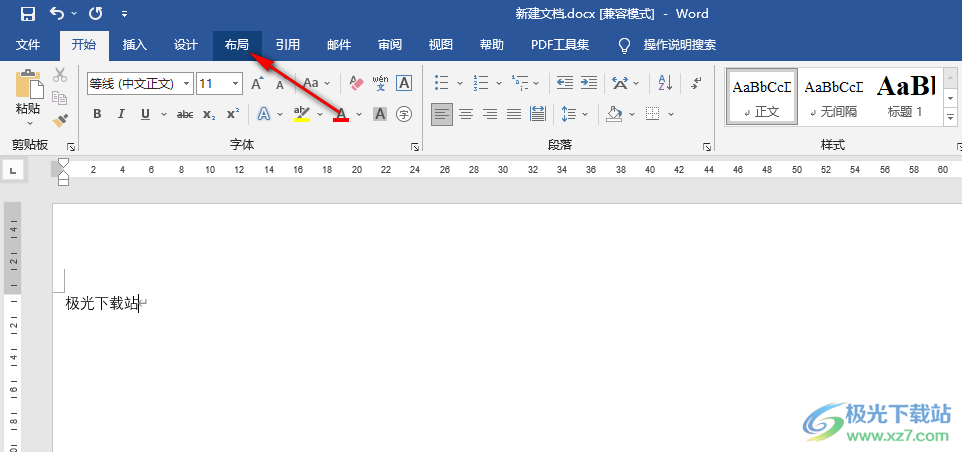
3、第三步,打开布局工具之后,我们在布局的子工具栏中找到“稿纸”选项,点击打开“稿纸设置”选项
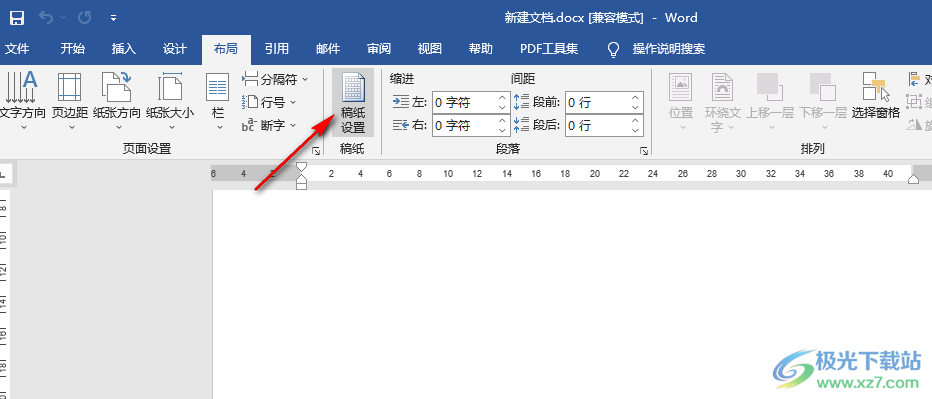
4、第四步,进入稿纸设置页面之后,我们在该页面点击打开“格式”选项,然后在下拉列表中选择“方格式稿纸”选项
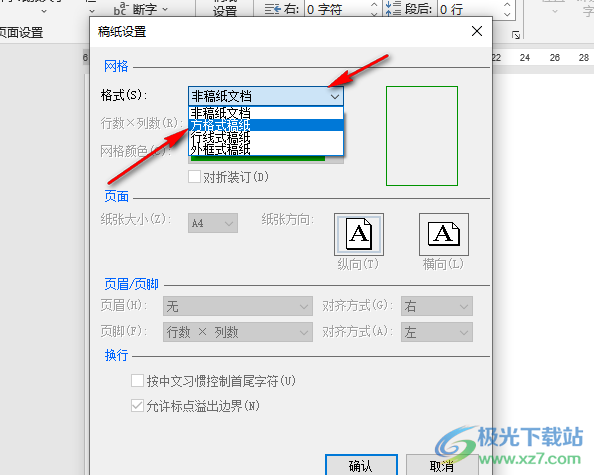
5、第五步,选择好方格式稿纸之后,我们再对行数列数、网格颜色、页眉页脚、对齐方式以及换行等选项进行设置,最后点击页面下方的“确认”选项即可
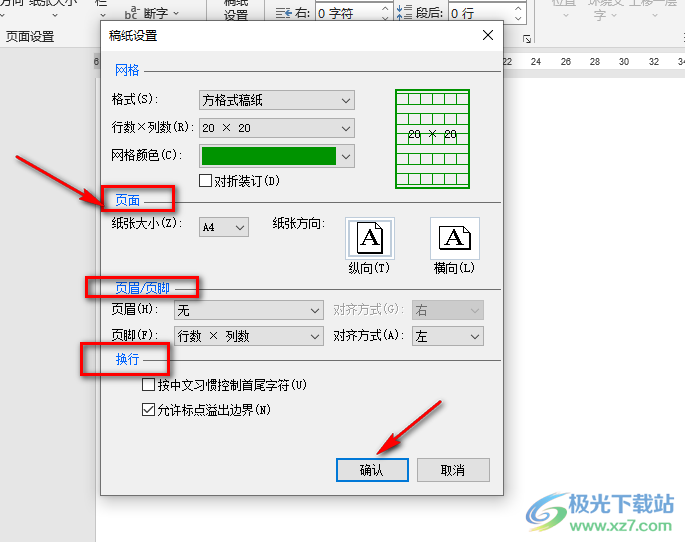
6、第六步,点击确认选项之后,我们在文档中就能看到方格稿纸了,输入的文字与符号会自动按照我们平时的格式自动放置在方格内
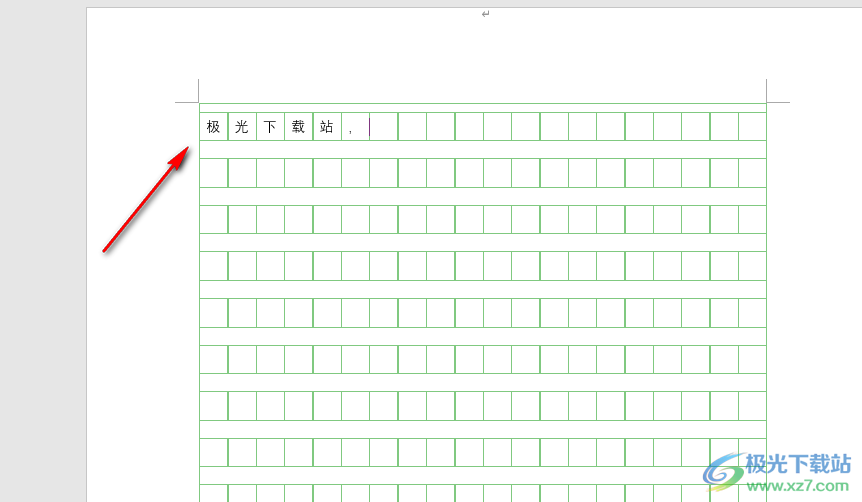
以上就是小编整理总结出的关于Word设置方格稿纸的方法,我们在文档中打开布局工具,再打开“稿纸设置”选项,然后在稿纸设置页面中将格式设置为“方格式稿纸”,最后再完成对行数和列数以及其它选项的设置并点击确认选项即可,感兴趣的小伙伴快去试试吧。
